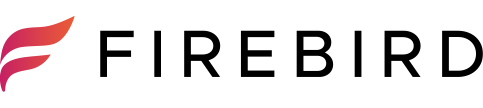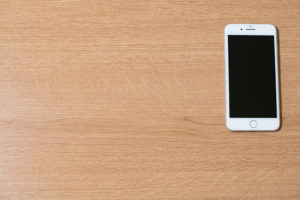iPhoneのトラブルで特によくあるのは、水没による故障です。うっかり水没させてしまったときには、どのような対処をすればiPhone本体やデータを守れるのか知りたいという人も多いでしょう。そこで、iPhoneが水没したときに自分でもできる応急処置や、万が一故障してしまった場合でもデータを復旧させるための方法などについて解説します。
1. iPhoneが突然の水没!その時やってはいけないこと

iPhoneが水没したときは、どうしても焦ってしまうものです。もし誤った対処をすれば、大切なデータを取り戻せなくなってしまうかもしれません。まずは、水没させてしまったiPhoneを無事に復活させるために「やってはいけないこと」について説明します。
乾かそうとしてドライヤー・電子レンジ・ヒーターを使う
水の中からiPhoneを拾い上げたら、できる限り早く乾かしたいと考えるかもしれません。しかし、ドライヤーを使うのは避けましょう。風を当てることによって、水分が本体の奥のほうにまで入り込んでしまう場合があるためです。乾かすつもりがかえって水濡れの範囲を広げてしまい、乾きづらくなってしまいます。
電子レンジやヒーターを使えばドライヤーのように風は出ませんが、これらについても状況を悪化させてしまう危険性があるためおすすめできません。iPhoneには使用するときや保管するときに許容可能な温度などの条件があり、高温になりすぎると故障の原因になるためです。無理に温めて乾かそうとすると、内部にある電子基板が熱によって壊れてしまう恐れがあります。特に、海水など真水以外に水没したケースでは、熱による故障のリスクが大きくなるので注意が必要です。水に含まれる塩分や不純物などが熱で焦げついてしまい、最悪の場合は復旧が不可能になってしまいます。
水を出そうとしてiPhoneを振る
中に入った水を出そうとして、iPhoneを振るのも避けましょう。一度本体に浸入してしまった水分は、軽く振った程度では外に出すことはできません。また、強く振ると遠心力がかかり、かえって奥深くまで水分が入り込んでしまいます。これにより故障の範囲が広がり、修理ができなくなってしまう場合もあります。iPhoneが水没してしまったときは、あわてて乾かそうとするよりも、まずはタオルなどの上にそっと置いて水気をとりましょう。
充電をする
iPhoneへの充電は、決して水に濡れたままの状態では行わないようにしましょう。本体の内部に水分が残ったままで電流が流れると、電子基板がショートして焼けてしまう恐れがあるためです。最悪の場合は、修理も不可能になってしまいます。同様の理由から、濡れたままでiPhone本体の電源を入れたり、パソコンなどの電子機器に接続したりするのも危険なので注意が必要です。
iPhoneが水没したあとは、完全に乾くまでに時間がかかります。表面は乾いたように見えても、内部にはまだ水分が残っているかもしれません。どうしても早く充電したいという場合でも、できれば乾燥剤などと一緒に置いて、少なくとも丸1日以上は待つようにしましょう。
自分で分解して直そうとする
iPhoneの内側の状態を自分の目で確認するために、分解してみようと考える人もいるかもしれません。しかし、iPhoneは非常に小さな部品で構成された精密機器のため、分解や組み立てには特別な技術が必要です。パソコンの組み立てなどのような電子機器の取り扱いに関する経験が豊富でも、iPhoneについては同じようにできるとは限りません。本体のカバーを開けるだけでも専用の工具と正しい手順が必要で、無理な力を加えて開けるときれいに閉じることもできなくなってしまいます。
正しい方法を調べて本体のカバーを開けることができたとしても、むき出しになったパーツを破損させずに内部を点検するには専門の知識が必要です。また、小さなパーツが外れて元に戻せなくなったり、パーツの紛失によって復旧が不可能になったりすることも考えられます。専門知識がない人は、基本的にiPhoneを分解して内部を触るのは無理だと思ったほうがよいでしょう。
2.【真水以外に水没した場合】やるべきこと

海水に落としてしまったときや、ジュースをこぼしてしまったときなどのように、iPhoneが真水以外に水没してしまった場合には可能な限り素早い対処が必要です。まずは、本体の電源が入っているかどうか確認しましょう。電源が入っていて動作している場合は、内部にまで水分が入ってはいないことも考えられます。しかし、そのまま使い続けることはおすすめできません。もし内部に水が入っていたとすると、使っているうちに電子基板がショートを起こして大きな故障につながる危険性があるためです。大丈夫そうに見えても、すぐに電源を切るようにしましょう。このとき、電源ボタンを押してスリープさせるのではなく、長押しして完全にシャットダウンするようにします。
電源を切ったら、次はSIMカードを抜き取ります。SIMカードは本体のサイド部分に収納されていて、小さなボタンを細いピンで押し込むことによって取り出すことが可能です。通常は、携帯キャリアでiPhoneの契約をした際に専用の「SIMピン」を受け取っているはずです。手元にない場合は、クリップなどの細い針金のようなもので代用しましょう。ボタンを押し込むと、小さなトレーと一緒にSIMカードが出てきます。濡れているようなら、ティシュペーパーなどで水気を拭き取ります。
iPhoneが水没したあとすぐに拾い上げることができず、長時間放置してしまったケースでは注意が必要です。本体の内部にまで水分が浸入している恐れが大きいうえ、海水やジュースで濡れた場合は真水に比べて腐食が進行しやすいためです。特に、水没によって電源が切れてしまったのなら、内部まで濡れていると考えて間違いありません。この場合は、思い切ってiPhoneを真水で洗いましょう。もちろん、通常であれば水没したiPhoneをさらに洗うというのは故障のリスクを高める行為です。しかし、真水以外で内部が濡れているケースでは、きれいな水で洗い流すことによって腐食の進行を遅くできる可能性があります。
3.【真水に水没した場合】やるべきこと
水をはった洗面台などにiPhoneを落としてしまった場合の対処法は、海水やジュースで濡らしてしまった場合とは異なる部分があります。これは、落とした先が真水かどうかによる違いです。ここからは、iPhoneを真水に水没させてしまったときに、まず行うべきことについて紹介します。
電源をoffにする
水の中からiPhoneを拾い上げたら電源がついているかどうかを確認し、ついていた場合はすぐに電源を切りましょう。これは、真水以外に水没したときと同様、内部のショートを防ぐための対策です。ショートは電子基板に重大な損傷を与える原因になります。スリープさせただけでは内部に微弱な電流が流れており、ショートを防ぐことはできません。電源ボタンを長押しして、確実にシャットダウンしておきます。また、本体が完全に乾くまでは、電源を入れないようにしましょう。
もし、水没した時点で電源が切れていたら、すでに本体の内部にまで水が浸入していると考えられます。動くかどうか確認したくなるとは思いますが、あわてて電源を入れないように注意してください。無理に電源を入れてしまうと、かえって重大な故障を招いてしまう恐れがあります。
アクセサリー類をはずす
iPhoneにアクセサリーがついている場合は、すぐに取り外しましょう。アクセサリーとは、ヘッドフォンやネックストラップ、ケースやプロテクターなどのことです。iPhoneが濡れている状態でアクセサリーをつけたままにしていると、形状や材質によっては水分の侵入を促すことがあります。特に、ケースやプロテクターは本体についた水分を拭き取る際の邪魔にもなるので、必ず取り外すようにします。
水分をよく拭き取る
電源を切ってアクセサリーをすべて取り外したら、本体の外側についている水分を拭き取りましょう。外側についている水分も、放っておくと内部に侵入するかもしれません。特に、ヘッドフォンや充電コネクタをつなぐ接点の部分や、スピーカーの周辺は水が残りやすい箇所です。機種によっては、ホームボタンの周りの溝にも水がたまります。これらの場所はタオルで拭くのが難しいので、細い綿棒などで水分を吸い取るようにするとよいでしょう。
iPhoneを無事に復旧できる確率を高めるには、この時点で十分に水分をとっておくことが大切です。手早くしっかりと拭くようにします。
SIMカードを抜き取る
iPhoneが水没したあとは、SIMカードを早めに抜き取っておくことも大切です。SIMカードは、携帯キャリアと契約した電話番号などの情報が記録されている小さなカード状の部品です。スマートフォンで通話やモバイル通信を行う際に必要となるものなので、この部分が濡れて故障してしまうと出先で電話をかけたりメールを送受信したりといったことができなくなってしまいます。
本体の外側の水分を拭き取ったら、側面のボタンを細いピンで押し込んでSIMのトレーを取り出します。もし、水が入り込んで濡れていた場合は、ティッシュペーパーなどで拭きましょう。SIMカードやトレーは小さくてデリケートなものなので、強い力を加えないように注意しながら優しく水分を取り除きます。
乾燥させる
ここまでの対処で、見える部分については水分を拭き取ることができたはずです。しかし、iPhoneの内部にまで水が入り込んでいることも考えられるため、完全に乾くのを待つ必要があります。乾いたタオルなどで本体を包み、最低でも丸1日以上は放置しましょう。このとき、早く乾かそうとしてドライヤーなどを使うと、熱によって電子基板が焦げ付く恐れがあります。どうしても時間はかかってしまいますが、状況を悪化させないためには自然乾燥させるのが最善の方法です。ジッパー付きの密閉できるビニールバッグなどに、乾燥剤と一緒に入れておくのがおすすめです。
修理業者を探す
iPhoneを十分に乾燥させたあとは、電源を入れればこれまで通りに使えるようになるかもしれません。しかし、ここまでの対処はあくまで応急処置であり、一度水没してしまったiPhoneは故障のリスクを抱えた状態になっています。安心して使い続けるには、このあと説明するように修理業者に点検や修理を依頼する必要があるでしょう。
4. 応急処置のおかげで使えるようになっても安心できない!
水没によってiPhoneが動かなくなってしまったときは、修理を依頼することになるでしょう。では、水没後も正常に動作しているようにみえるiPhoneについては、どうしたらよいでしょうか。結論から言えば、この場合も修理業者に依頼して、点検や修理を行うのがおすすめです。一度水没したiPhoneは、応急処置で十分に乾燥させたとしても電子基板などに不純物が付着しているかもしれません。そのため、いつも通りに使えていたとしても、しばらくしてから腐食などによって故障や不具合が発生する恐れがあるのです。
もちろん、実際に水に濡れたのは本体の外側だけで、そのまま使い続けても問題ないケースもあります。しかし、内部に水が侵入したのかどうかを判断しづらいこともあるでしょう。水没直後に電源が切れていたのなら内部が一度濡れたあとで乾いたのだと考えられますが、そうでない場合はどの程度のダメージを受けているのかが不明な状況です。水没後も安心してiPhoneを使い続けるには、修理業者に内部の細かい部分まで検査をしてもらうのがよいでしょう。
5. 起動するけど音だけがおかしい時の対処法
水没したあとのiPhoneには、操作は通常通りにできるものの音声が正常に再生されなくなってしまったというトラブルもあります。割れたような音になっているのなら、スピーカーの内部に水がたまっているのかもしれません。iPhoneのスピーカー部分には穴が並んでおり、その奥に小さな空間が設けられています。そのため、水が入り込むと簡単には出てこなくなってしまうことがあるのです。
スピーカーに水が入ってしまった場合の対処方法も、水没した先が真水だったかどうかによって変わってきます。真水に水没した場合は、iPhoneの内部から水分をなくすことが必要です。時間をかけて、しっかりと乾燥させましょう。しかし、真水以外に水没した場合は乾燥させても内部に不純物がこびりついてしまうため、故障の原因になりかねません。乾いてしまう前に、水分と一緒に不純物も外へ出してしまうほうがよいでしょう。ただし、上でも述べたとおり、本体を強く振るのは故障の原因になるので避けるようにします。
スピーカーから水を出したいときは、「Sonic」というアプリを使うのがおすすめです。このアプリは、正弦波による「ピー」という音を鳴らすだけの単純なものですが、スピーカーにたまった水を排出する用途にも使えるとしてApp Storeで配布されています。音量を最大にし、アプリを起動して数分間音を出し続けると、うまくいけばスピーカーから水が出てきます。これにより、音割れが解消するかもしれません。なお、この対処法を試した結果スピーカーの状態が改善したとしても、修理業者に点検を依頼したほうがよいというのは変わりません。
6.【乾いたあと動くなら】まずバックアップをとる
水没したiPhoneを応急処置したら、修理業者に点検や修理を頼む前にやっておいたほうがよいことがあります。よく乾燥させたあとiPhoneが動作するようなら、動いているうちにデータのバックアップをとることです。一度水没してしまったiPhoneは、問題なく動いているようでもいつ故障するかわかりません。すぐに修理に出したとしても、修理作業が間に合わずデータが消えてしまうというケースも考えられます。しかし、バックアップさえとっておけば、最悪の場合でもデータだけは失わずにすみます。
バックアップをとる際に注意したいこと
バックアップしたデータは、復元できなければ意味がありません。iPhoneに入っているほとんどのデータはバックアップから問題なく復元できますが、なかには特別な注意が必要なものもあります。例えば、LINEなどのようなメッセージングアプリや、オンラインで配信されるゲームなどのデータです。これらのデータは運営会社のサーバー上に保管されており、バックアップしたデータによるアクセスを許してしまうとセキュリティ上の問題にもなりかねません。そのため、ユーザー自身が「引き継ぎ設定」などの操作を個別に行っておく必要があります。
また、iPhoneのデータをバックアップするためには、バックアップ先に十分な空き容量が必要な点にも注意しましょう。これは、パソコンのファイルをUSBメモリなどにコピーしたいと思っても、十分な容量がなければできないというのと同じようなことです。ただし、iPhoneのバックアップは、パソコンでのファイルコピーなどとは違う特殊な方法で行うことになります。空き容量が足りているかどうかを確認するには、データのバックアップ先がどこになるのかを理解する必要があります。
【Windowsを使う】バックアップの手順
iPhoneのデータは、パソコンにバックアップすることが可能です。パソコンに搭載されたハードディスクなどの容量はiPhoneに保存可能なデータ量よりもずっと大きいので、通常は容量を気にせずバックアップできるでしょう。Windowsを搭載したパソコンの場合は、「iTunes」アプリを使ってバックアップします。まだiTunesがインストールされていない場合は、Microsoft Storeなどから入手する必要があります。すでにインストールされている場合でも、念のため最新版に更新しましょう。
iTunesが用意できたら、iPhoneをパソコンに接続してiTunesアプリを開きます。接続するのがはじめての場合などには「このコンピュータを信頼しますか?」というメッセージが表示されることがありますが、画面の指示にしたがってiPhoneのパスコードを入力すれば問題ありません。接続ができたら、iTunesアプリの左上のほうにあるデバイスのアイコンをクリックします。正しく接続されていれば自分のiPhoneが確認できるはずなので、それを選択しましょう。
デバイスを選択すると、iTunesの画面上にiPhoneの情報が表示されます。そのなかに「バックアップ」というセクションがあり、「今すぐバックアップ」というボタンがあります。そのボタンを押せば、バックアップを開始することが可能です。なお、Apple Watchを使っていて、ヘルスケアとアクティビティのデータもあわせてバックアップしたいという場合は、暗号化のチェックボックスをオンにする必要があります。このときパスワードの入力を求められるので、任意のものを入力します。パスワードはデータを復元する際に必要になるので、忘れないものを設定しましょう。
【Macを使う】バックアップの手順
iPhoneのデータは、Macにバックアップすることも可能です。macOS Mojave 10.14以前の場合は、Windowsと同様にiTunesを使います。iTunesはMacの標準アプリなので、はじめからインストールされています。バックアップをとる前には、念のためiTunesが最新版に更新されていることを確認しておきましょう。
バックアップの手順は、Windowsの場合とほとんど同じです。まず、MacにiPhoneを接続してiTunesを開き、「このコンピュータを信頼しますか?」と表示された場合は画面の指示にしたがってiPhoneのパスコードを入力します。次に、iTunesアプリ左上のデバイスのアイコンをクリックして自分のiPhoneを選択します。iPhoneの情報が表示されたら、「バックアップ」セクションの「今すぐバックアップ」ボタンを押せばバックアップをとることが可能です。このとき、Apple Watchのヘルスケアとアクティビティのデータもあわせてバックアップしたい場合は、暗号化のチェックボックスをオンにして覚えておけるパスワードを入力してください。
なお、macOS Catalina 10.15では、iTunesにあったいくつかの機能が別の場所に移動されました。iPhoneのバックアップについては、Finderから行います。iPhoneを接続してFinderを開くと画面左側にデバイスが表示されるので、該当のiPhoneを選択しましょう。そのあとの操作方法は、iTunesを使う場合と同様です。
【PCがないならiCloud】バックアップの手順
WindowsやMacのパソコンがない場合でも、iCloudを使えばiPhoneのデータをバックアップすることが可能です。iCloudを用いたバックアップは、「iPhoneが電源に接続されている」、「画面がロックされている」、「無線LAN(Wi-Fi)に接続されている」という条件のもとで自動的に行われます。普段からバックアップが作成された状態になるので、iPhoneの水没のような万が一の事態への備えとしても有効な手段のひとつです。
iCloudによるバックアップの設定は、すべてiPhone上で行えます。「設定」アプリを開き、「自分のユーザー名」、「iCloud」、「iCloudバックアップ」の順に進みましょう。この画面内にあるスイッチをオンにすれば、設定は完了です。また、「今すぐバックアップを作成」をタップすれば、手動でのバックアップも可能です。
なお、iCloudによるデータのバックアップ先は、Appleが提供するクラウドストレージとなっています。そのため、空き容量には注意が必要です。加入しているのが無料プランの場合は5GB(2020年1月現在)の容量しかないので、写真や書類が多い人にとっては少し心もとないでしょう。容量が足りなければ自動的なバックアップも行われないので、iPhoneを安心して使うために有料プランへのアップグレードを検討してみるのもよいかもしれません。
7. iPhoneの保証は水没は対象外になる!?
水没してしまったiPhoneを修理に出すときは、費用についても気になるところでしょう。保証が効くのであれば、メーカー修理に出したいと考えるかもしれません。そこで、Appleが提供するiPhoneの保証で水没がどのように扱われるのかについてみていきましょう。
iPhoneの保証とは?
Appleが提供するiPhoneの保証には、標準でついてくる1年間の保証のほかに、有料で加入できる「AppleCare+」もあります。これらは保証内容が異なるので、それぞれについて説明します。
Apple製品1年限定保証
Apple製品はどれを購入したときにでも一定の保証とサポートがついてきますが、iPhoneの場合は1年間の「Apple製品1年限定保証」と、90日間の「無償テクニカルサポート」が付属します。これにより、購入後1年以内であれば、故障の際に本体を無償で交換してもらうことが可能です。
ただし、無償交換はどのようなケースにでも適用されるわけではなく、「通常利用の範囲」が対象になるとされています。通常利用とは、製品の不具合などによって自然に故障が発生するような状況のことであり、事故や過失などによるケースは含まれません。iPhoneをうっかり水の中に落としてしまったというような場合は対象外となるため、標準の保証範囲では水没に対応できないことが多くなります。
AppleCare+
有料のAppleCare+に加入すると、iPhone標準の保証内容を広げることが可能です。通常は1年間の保証期間が2年間に延長され、テクニカルサポートも優先的に受けられるようになります。さらに、事故や過失による本体の損傷も期間中2回までは保証の対象となるため、うっかり水没させてしまったというケースも保証対象です。ただし、AppleCare+には注意が必要な点もいくつかあります。まず、加入できる期間はiPhone購入後30日以内に限定されています。また、事故や過失による損傷への対応については、無償になるわけではありません。低価格で修理や交換をしてもらえますが、所定のサービス料がかかります。
本体に保存されているデータについては、Appleの保証を使って修理すると消えてしまうと考えたほうがよいでしょう。Apple StoreやApple正規サービスプロバイダにiPhoneを持ち込んで修理を依頼する際は、故障の状況によってはデバイスの初期化が必要になります。本体の交換が必要になってしまうこともあり、この場合もデータはなくなります。配送業者を通じてAppleに修理を依頼するときには、あらかじめ初期化しておかなければなりません。いずれにしても、自分の手でバックアップをとっておかない限り、データは失われてしまいます。
水没かどうかは液体浸入インジケータで見分けられる
iPhone標準の「Apple製品1年限定保証」で水没が保証されないことが多いのは、「液体による損傷は保証の対象外」と決められているからです。では、液体による損傷かどうかの判別は、具体的には何を基準にして行われるのでしょうか。
iPhoneの内側には、「液体侵入インジケータ(LCI)」という部品が取り付けられています。LCIは最初は白や銀色をしていますが、水に触れると赤く変色します。この変色がみられるかどうかが、iPhoneの内部に水が入り込んだことを示す基準です。LCIが赤くなっている場合は水没したものとみなされ、標準の保証は原則として効かなくなります。
LCIは、本体を分解しなくても視認できる位置に取り付けられています。そのため、修理に出す前でも、内部が濡れてしまったかどうかをある程度判断することが可能です。LCIの場所は機種ごとに異なるので、自分のiPhoneのLCIの位置を確認しておくとよいでしょう。iPhone 4sまでのモデルでは、イヤフォンジャックやDockコネクタの挿入口の内側にあります。iPhone 5以降、iPhone XやiPhone 11までのモデルでは、LCIの位置はすべてSIMカードの奥です。トレーを取り出し、本体の内側を覗くと見えるようになっています。
8. iPhoneってそもそも防水じゃないの?
ここまでiPhoneの水没について説明してきましたが、「そもそもiPhoneは防水なのでは?」と疑問に思った人もいるのではないでしょうか。たしかに、iPhoneは水に強いスマートフォンです。しかし、完全防水というわけではありません。AppleのWebサイトなどでも「防水」ではなく「耐水」という用語が使われており、iPhoneを持ったまま入浴したり泳いだりなどの意図的に水没させるような行為は控えるべきとされています。
また、防水機能はiPhoneを長く使い続けていくうちに、どうしても劣化していくものです。本体に衝撃を与えたり、専門技術のない人が分解したりすることも、性能が損なわれる原因になることがあります。iPhoneの防水は完璧に水をはじくものでも、永続的なものでもないということを理解しておきましょう。
iPhoneの防水機能は、製品の世代によって性能に差があります。iPhone 11の世代は防塵・耐水性能を表す「IP68」等級を達成しており、耐水性能としては最高レベルです。では、それ以前の世代についてはどうなっているのでしょうか。ここからは、少し前のiPhoneの防水機能についてみていきます。
【防水機能】iPhone6
iPhone 6までの世代は防水仕様になっていません。そのため、水の中に落としてしまったり、本体の上にジュースなどをこぼしてしまったりした場合は、すぐに応急処置をする必要があります。水没が心配な環境で使う際には、防水ケースなどを利用するとよいでしょう。
【防水機能】iPhone7
iPhone 7の世代は、防塵・耐水性能を表す「IP67」等級に適合しています。これは、最高レベルの防塵性能である「6」と、2番目に高いレベルの耐水性能である「7」が達成されているという意味です。耐水性能にのみ注目しているときは、防塵性能の数字を省略して「IPx7」と表記することもあります。Appleの言葉を借りるなら、「深さ1mまで、最長30分間」の水没でも本体内部に水が入り込むことはないという性能です。
iPhone 7は、水の中に落としてしまってもすぐに拾えば故障することはなく、飲み物をこぼしたときもすぐに拭き取れば問題ないということになります。しかし、本体を持ったまま海で泳いだり、あやまって洗濯機で洗ってしまったりした場合は、iPhone 7の防水機能でも限界を超えてしまいます。また、使っているうちに本体の表面などが損傷すると、十分な防水性能を発揮できない状態になることもあるため過信は禁物です。
【防水機能】iPhone8
iPhone 8の世代の防塵・耐水性能は、iPhone 7と同等の「IP67」等級です。「深さ1mまで、最長30分間」の水没に耐えられるので、水の中で長時間放置しない限り故障することは少ないでしょう。ただし、本体に損傷があるなどの原因によって十分な防水が効かなくなってしまうケースは考えられます。
なお、防水機能があったとしても、水没してしまったときの応急処置がまったく不要になるわけではありません。本体内部に水が侵入しないので濡れていても動作に支障は出ませんが、アクセサリーやケーブルは抜いておかないと故障の原因になります。早く充電したい場合でも、本体が完全に乾くまでは待つようにしてください。また、ジュースなど真水以外の液体をこぼしてしまったときは、濡れた部分を水道水ですすいでおきましょう。
9. 応急処置をしても復活しない場合!買い替えはちょっと待った
iPhoneを水没させてしまったときは応急処置が重要なことや、データを失わないためにすぐにバックアップをとることについて説明してきました。応急処置によってiPhoneが復活すればよいのですが、本体の電源がどうしても入らなかったり、電源がついても操作ができなかったりといったケースもあります。このような状況でも、こまめにバックアップすることを習慣にしている場合や、iCloudへの自動的なバックアップを行っている場合は、ごく新しいものを除いてデータを復旧することが可能です。しかし、バックアップをとっていないという場合は、iPhoneが正常に動作しない以上、最新のデータを自力で取り出すことはできません。このようなケースでは、どうするのが最善でしょうか。
iPhone本体を買い替える場合は、保存されていたデータについては諦めることになります。費用が高くついてしまうというデメリットもあるため、必ずしも買い替えが合理的とも限りません。費用については、AppleCare+に加入している場合は安く抑えられますが、それでもデータを取り戻すことは難しいでしょう。これらのデメリットを回避するには、水没してしまったiPhoneをどうにかして復活させるしかありません。そのためには、本体の買い替えを考える前に修理店での修理を検討してみましょう。
10. 水没後のiPhoneがびくともしないなら修理店へ!

水没後の応急処置でiPhoneを正常に動作させられなかった場合は、保存されたデータを自分で取り出そうとして無理をすると、かえって故障の範囲を広げてしまうリスクがあります。取り返しがつかない状況になってしまわないうちに、修理に出すことを検討しましょう。iPhoneの修理を受け付けてくれる修理店は多数あり、サービスメニューや料金、技術力の高さなどに違いがあります。大切なデータを取り戻せる可能性を少しでも高めるには、店舗のWebサイトなどに掲載されている情報を比較して、水没したiPhoneの復旧について実績が豊富な修理店を選ぶとよいでしょう。
11. iPhoneの修理店ができること
iPhoneの修理を修理店に依頼すると、具体的にはどのような対応をしてもらえるのでしょうか。サービスメニューは修理店によって異なるので、ここでは水没によって動かなくなってしまったiPhoneに関して必要となる、2つのサービス内容について説明します。1つ目は、iPhoneの復旧を試みることです。2つ目は、たとえ復旧できなかったとしても、データの取り出しを行ってくれることです。これらのサービスに対応している修理店なら、安心して修理を依頼できるでしょう。
水没から動かなくなったiPhoneを使える状態に戻す
水没によって動かなくなってしまったiPhoneについて修理店がまず試みるのは、元どおりに使える状態に戻すことです。うまくいけば、水没後に電源が入らなかったためにバックアップできなかったデータも復活します。ただし、実際に使える状態にできる可能性は、修理店が行える作業の範囲や技術力に左右されます。修理を依頼する側からすれば、故障の程度がどうであれ、可能な限り元どおりにしてほしいと考えるのが通常でしょう。そのためには、難しい作業が必要になったときでもあきらめずに対応してもらえる修理店が適しています。
水没からの復旧作業は、本体内部の洗浄と乾燥が基本です。水とともに侵入し付着した不純物を取り除いてきれいにするのですが、このとき、どれくらい細かい部分まで精密に作業できるかによって復旧できる確率が変わってきます。また、水没してからの時間経過によっては、電子基板が腐食などによるダメージを受けていることもあります。しかし、修理店の多くは基板修理を受け付けていないため、このようなケースには対応できません。基板修理を得意とする修理店であれば、ダメージを受けてしまった小さな部品の交換などによって、iPhoneを復旧させられる確率はさらに高くなります。
データだけでも取り出す(一部の修理店)
iPhoneを元どおりに動く状態にできなかったときは、データだけでも取り出したいと考えるでしょう。そうすれば、新しいiPhoneに買い替えることになったとしても、大切な写真や書類などを復元できるためです。しかし、iPhoneのデータ復旧に対応できる修理店は多くありません。
パソコン修理の場合は、たとえ基板が壊れて修理が不可能な状態になったとしても、基本的にはハードディスクなどの記憶装置を取り出すことでデータにアクセスすることが可能です。これに対し、iPhoneには記憶装置だけを取り出してもデータにアクセスできない仕組みが採用されています。これは個人情報保護やセキュリティの面では優れているのですが、いざ修理となると大きな障壁となります。iPhoneのデータを取り出すには、基板を修理してある程度動作する状態にしなければならないのです。そのため、動かなくなってしまったiPhoneのデータをしっかりと救い出せるのは、基板修理が可能な一部の修理店のみに限られます。
12. 修理店は大きく2種類
iPhoneの修理が可能な修理店には、大きく分けて2つの種類があります。Appleが認めた正規修理店と、それ以外の民間による修理店です。ここからは、それぞれの特徴の違いや、どのようなときにどちらを利用するのがよいのかについて紹介します。
正規の修理店
正規修理店としてまっ先に思いつくのは、Apple直営のApple Storeでしょう。それ以外にも、Apple正規サービスプロバイダと呼ばれるAppleが正規に認めた修理店があります。具体的には「カメラのキタムラ」や「ビックカメラグループ」、「クイックガレージ」や「AND market」がApple正規サービスプロバイダとして認められています。
正規の修理店に水没したiPhoneを依頼すると
正規修理店に修理を依頼すると、Appleによる専門の研修を受けた技術スタッフに対応してもらえます。このとき、修理に使用する部品がすべてApple純正品になるのが正規修理店ならではの特徴です。修理の依頼方法は、iPhoneを店舗に直接持っていく「持ち込み修理」か、配送業者に届けてもらう「配送修理」から選べます。Appleのサポート用Webサイト内にある「修理サービスを申し込む」のページで自分のApple IDとそのほかの必要事項を入力すれば申し込むことが可能です。配送修理の場合はiPhoneが「リペアセンター」に送られ、おおよそ5〜7営業日で修理が完了します。
水没によって問題が発生したiPhoneの修理では、購入時についてくる1年間のメーカー保証期間内であっても原則として保証が効きません。費用については、3〜6万円になることもあります。具体的な金額はiPhoneのモデルによって変わるので、AppleのWebサイトなどで確認しましょう。
なお、AppleCare+に加入していれば、水没であっても保証対象になります。このときの費用は1万円程度が目安ですが、Appleに依頼する場合と、Apple正規サービスプロバイダに依頼する場合とで料金が異なることがあります。詳しくは店舗ごとのWebサイトなどで事前に確認しておくとよいでしょう。
正規の修理店に依頼できるケース
正規修理店での修理をおすすめできるのは、「保証が効く」ことと「データが消えても問題ない」ことの2つの条件を満たしている場合に限られます。保証については、事故や過失によらない「自然故障」であれば、iPhone購入時に自動的についてくる「Apple製品1年限定保証」の対象になる可能性があります。水没などのように液体に触れたことが原因で起こる故障については、原則として対象外です。そのため、AppleCare+に加入しており、2年間の保証期間が終わっていないことが条件になります。
データについては、正規修理店で修理を行うと消えてしまうと考えたほうがよいでしょう。配送修理では、iPhoneを送る前にデータを初期化する必要があります。持ち込み修理の場合は事前の初期化は不要ですが、水没による故障の場合は消えてしまうことが多くなります。そのため、バックアップがとれていない状況で正規修理店に修理を申し込むことはおすすめできません。iPhoneの電源が入らなくなってしまったためにバックアップをとることができず、iCloudなどに直近のバックアップデータも残っていないという場合は、正規修理店以外に相談するほうがよいでしょう。
民間の修理店
正規修理店以外にも、iPhoneの修理に対応できる民間の修理店は多数あります。店舗数だけみれば正規修理店にくらべてかなり多いので、身近にある店舗を選べば持ち込み修理も頼みやすいかもしれません。また、正規修理店では行っていないような修理でも、民間の修理店全体で探せば対応してくれる店舗があります。ただし、サービスメニューや技術力は店舗によってまちまちなので、信頼できる修理店を選ぶことが重要です。よい修理店を選ぶことができれば、充実した対応内容に満足できるでしょう。
民間の修理店に水没したiPhoneを依頼すると
正規修理店では、水没したiPhoneを修理するとデータが消えてしまいます。一方、それ以外の民間による修理店では、データを残したままの状態で修理できるのが一般的です。水没ではデータのバックアップが間に合わないことも多いため、この点は非常に重要な特徴だといえるでしょう。バックアップがとれている場合でも、修理後に自分で復元作業をする手間がかからないのは嬉しいポイントです。
修理の料金は、正規修理店よりも安く抑えられています。修理の依頼方法については正規修理店と同様で、「持ち込み修理」と「配送修理」にわかれます。どちらに対応しているかは修理店によって異なるので、事前に確認しておくとよいでしょう。そのほかにも、店舗ごとにさまざまな工夫や特徴がみられます。例えば、技術スタッフが常駐している店舗では、iPhoneを直接持ち込むとわずか2〜3時間で修理を完了させてくれるというところもあります。わからない点などについて修理作業の担当者に直接聞けるのが嬉しいという人もいるでしょう。
民間の修理店はこんな人におすすめ
修理内容がメーカー保証の対象になっていて、修理によってiPhone内のデータが消えても問題ないという場合は正規修理店を選ぶことができますが、これらの条件に当てはまらないなら正規修理店以外の民間による修理店がおすすめです。水没による故障についていえば、AppleCare+に未加入の場合や、データのバックアップをとれなかった(とっていなかった)場合は民間の修理店を選ぶとよいでしょう。
または、単に修理費用を安く抑えたいという場合にも、民間の修理店がおすすめです。修理店ごとにさまざまな工夫を行うことによって、低料金での修理を実現しているためです。AppleCare+の保証期間がまだ残っているという人でも、場合によっては正規修理店のほうが高くつくかもしれません。水没したiPhoneの修理はAppleCare+でも無償になるわけではなく、1万円程度のサービス料がかかるためです。身近な修理店の料金表などをチェックして、正規修理店の料金と比べてみるとよいでしょう。
13. 民間の修理店に依頼する時に気になるあれこれ
iPhoneの修理を正規修理店ではない民間の修理店に依頼する際は、気になる点もあるでしょう。ここでは、依頼の際のポイントとなる費用や修理にかかる時間、修理の内容などについて詳しく紹介します。実際に修理の依頼を検討する際の参考にしてみてください。
修理って高いの?
水没したiPhoneの修理を正規修理店に依頼する場合の費用については、Appleでの修理料金がある程度の基準になるでしょう。一方、そのほかの民間による修理店に修理を依頼する場合については、一概にいくらになるとはいえません。民間の修理店では、故障の状況にあわせて最適な方法で修理を行うためです。ひとくちに「水没した」といっても故障の程度や症状はさまざまなため、必要な修理内容はケース・バイ・ケースです。また、iPhoneのモデルによっても作業手順は異なります。
とはいえ、おおよその相場は5000〜1万5000円程度です。修理店によっては「水没の場合はいくら」のように、料金が明確に決まっていることもあります。修理がうまくいったときにだけ成功報酬が発生し、修理できなかった場合は調査費用しかとらない方針の修理店もあります。どのような料金体系になっているのかは、店舗のWebサイトなどで確認しておくとよいでしょう。その際は、部品代や往復の送料も込みの料金設定なのかどうかや、ほかに何か追加料金が必要になるケースはないかなどもチェックします。あとから思わぬ金額を請求されることがないよう、わからない部分があれば事前に問い合わせておくことも大切です。
なお、修理店を料金の安さだけで選ぶと、かえって高くついてしまうことも考えられます。対応できる故障の程度は、店舗の技術力によって差があるためです。例えば、ある修理店で「基板が壊れているので直らない」といわれた故障でも、そのあとで別の修理店に持っていけば直せるかもしれません。この場合、料金が多少高くても技術力の高い修理店にはじめから依頼したほうが、トータルでかかる費用を抑えることができたでしょう。
修理ってどれくらい時間がかかるの?
iPhoneの修理にかかる時間は、故障の程度や店舗の運営体制などによって変わってきます。それほど重度の故障ではなく、その場で修理が可能な場合、修理時間そのものは数十分から数時間になることが多いでしょう。また、予約が不要で、飛び込みでも受け付けてもらえる修理店もあります。少しでも早くiPhoneを直したいときは、そのような店舗に持ち込み修理を依頼するとよいかもしれません。配送業者を通じて修理に出す場合のように、修理作業の着手まで何日も待たなくてすみます。
なお、症状によっては必ずしも即日修理ができるとは限りません。重度の故障では預かり修理になり、1週間以上の期間を要するケースもあるということを理解しておきましょう。
修理って具体的に何をするの?
具体的な修理作業の内容は、iPhoneの症状によって異なります。水没からの復旧の場合は、iPhoneを分解・洗浄することで内部にこびりついた不純物などを取り除き、濡れた部分をしっかりと乾かすのが基本的な作業です。症状が軽度であれば、この時点でiPhoneの動作は復活します。もし、電子基板などに水濡れによる腐食があれば、個別に対応していく作業も必要です。海水などに浸かった場合は、その後の経過時間によってはかなり腐食が進行してしまっていることもあります。部品が破損しているようなら交換し、配線が切れてしまっている箇所にはバイパスを通すなどの対応を行います。このとき、どの程度まで微細で精密な作業を行えるかは、修理店の技術力に大きく左右されるところです。店舗によっては、基板修理が必要とわかった時点で「修理不能」と判断されてしまうこともあるでしょう。
洗浄・乾燥と基板修理が無事に完了したら、最終的な動作チェックを行ったのちiPhoneの返却となります。または、損傷があまりに激しいために、どうしても元どおりにすることが不可能という場合もあります。ただし、完全な修理はできないまでも、データの取り出しのみであれば可能かもしれません。iPhoneのデータは本体がある程度動作する状態まで修理しなければ読み取れないため必ず取り出せるとは限りませんが、完全には直らないと判断された場合には、データだけでも救出できないか相談してみるとよいでしょう。
14. 実際の修理事例!「FIREBIRD」の場合
ここでは、水没によって起動しなくなってしまったiPhoneをどのように修理するのかについて、ひとつ実例を紹介したいと思います。今回取り上げるのは、他店で「修理不能」と判断されてしまったiPhone 7が、FIREBIRDのサービス担当の手によって復旧するまでの様子です。
まず、修理対象となるiPhone本体のカバーを開けて確認したところ、内部の乾燥などの基本的な処置は済んでいるようでした。軽度の故障であればこの時点で起動するようになっているはずなので、基板の損傷が疑われます。基板以外の部品交換については他店で試していると思われますが、確認のため液晶パネルとバッテリーを正常なものに付け替えて、電源を入れてみます。しかし、基板に電力が供給される様子がみられなかったため、やはり基板の問題だということがわかりました。
次に、基板のどの部分に問題が生じているのかを、マイクロスコープで拡大しながらすみずみまでチェックしていきます。すると、全体的に腐食が進んでいることがわかり、チップのヒビ割れや剥離が発生している箇所も複数みつかりました。耐水構造のiPhone 7は外部からの浸水を防ぐ反面、内部に水分が残ったまま時間が経過すると腐食が進行しやすいという面もあるのです。
基板の損傷について全容が把握できたので、問題のあるチップを基板から丁寧に取り外し、すべて新しいものに交換していきます。このような作業が必要になったときは「修理不能」としている修理店も少なくありませんが、FIREBIRDの「基板復旧サービス」では対応可能な範囲内です。チップの交換を行ったあと、液晶パネルなどの主要な部品を基板に取り付けて充電ケーブルを接続すると、充電マークの表示とともに給電がスタートしました。しばらく充電すると無事に起動するようになったことが確認できたので、念のためタッチパネルが正常に反応していることを確認したうえで、残りのパーツを取り付けて本体のカバーをきれいに閉じます。今回は以上で、無事に作業完了となりました。
15. 水没修理の流れは?FIREBIRDの場合は2パターン
水没したiPhoneの修理を行う際、FIREBIRDでは宅配と修理センターへの持ち込みの2つの方法が選べます。ここからは、それぞれの方法による修理の流れについて説明します。
宅配で修理
FIREBIRDの宅配による修理は、自宅に居ながら配送から支払いまですべての手順を完結することができる便利な修理方法です。フォームから必要事項を入力するだけで依頼でき、料金も一律なので事前の見積もりなどのような面倒な手続きは一切ありません。配送や修理の進捗状況もこまめに連絡してくれるので、安心して任せることができます。修理期間は最短3日で、往復の送料や代引き手数料も無料です。iPhoneを修理店に持ち込む時間が取れないという人や、修理店が遠方にしかないという人は利用してみるとよいでしょう。
宅配による修理を依頼するには、ホームページの「基板復旧ご依頼フォーム」で名前や住所などを入力します。すると、自動的に宅配会社大手のクロネコヤマトが梱包キットと印字済送り状を持参し集荷に来てくれます。修理するiPhoneをクロネコヤマトの配達ドライバーに預けるだけ。ヤマトの配達ドライバーがお客様の目の前で封緘してくれます。簡単で、安心ですね。
iPhoneが修理センターに到着したら、まず到着確認報告のメールが届きます。修理センターではiPhoneの基板を丁寧に調査し、修理が可能かどうかを判断します。修理可能なら、できるだけiPhoneへのダメージが少ない方法で対応を行うので安心です。修理が終わったらその旨を伝えるメールも届きます。その後、修理済みのiPhoneが返送されてくるので、配送ドライバーに修理料金を支払えば修理の手順は完了です。なお、修理料金の支払い方法に銀行振り込みを希望する場合は、「ご依頼フォーム」の備考欄にあらかじめその旨を記入しておくとスムーズです。
修理センターへの持ち込みで修理
修理センターへiPhoneを持ち込み修理する時は、東京都新宿区新宿3-35-3 森治ビル2Fにある、FIREBIRD修理センターに直接持ち込みましょう。
営業時間は、平日10時~19時。
JR新宿駅東南口から徒歩30秒ですので、便利です。
16. FIREBIRDの水没修理4つのポイント

iPhoneが水没してしまったときの修理を依頼するなら、FIREBIRDがおすすめです。ここでは、FIREBIRDをおすすめする根拠となるポイントについて紹介します。
成功報酬で無断で追加料金なし
1つ目のおすすめポイントは、成果報酬制度を採用している点です。iPhoneの修理業者のなかには、修理を行ってみたものの直らなかった場合でも作業をした分だけ費用が発生するという業者もあります。しかし、それではiPhoneが直ることもなく、費やしたお金や時間もすべて無駄になってしまいます。そのような状況を避けるため、FIREBIRDでは修理を実施する前にそもそも修理が可能な状態かどうかをしっかり調査するので安心です。iPhone本体と基板の調査費用4980円(税抜)は必ずかかりますが、修理不可と判断した場合や修理の結果直らなかった場合は修理費用がかからない仕組みになっています。
また、iPhoneがきちんと修理できた場合にかかる費用も一律です。メンテナンスにかかった時間や交換した部品の数などによって料金がかさんだり、追加費用がかかる作業を無断で行ったりすることもありません。料金体系がシンプルでわかりやすいので、安心してiPhoneの修理を依頼できるでしょう。
独自の修理体制
独自の体制で修理サービスを行っているところも、FIREBIRDをおすすめするポイントです。FIREBIRDではiPhoneの基板1台につき、専門の修理技師3名が担当してサービスを行います。これはちょうど、病気にかかったときに「セカンドオピニオン」として担当医師以外の医師からも見解を求めて治療方針などを決定するのに似ています。ファースト、セカンド、サードの3名の技師の見解からiPhoneが故障した原因の特定と、基板にできるだけダメージを与えない(負担がかからない)修理方法の選択をしているのです。FIREBIRDには、より確実なiPhone修理を実施するための体制が整っています。
iPhone修理実績80万台以上のノウハウから開発
iPhoneの修理実績が豊富な点も、FIREBIRDが修理業者としておすすめであるポイントのひとつです。FIREBIRDを運営する株式会社ギアは、iPhone修理サービスのパイオニアである「あいさぽ」を全国に100店舗以上展開している会社です。iPhoneの修理実績は、80万台以上にもおよびます。一般のiPhoneユーザーからだけでなく、公共機関やキャリアショップからの紹介で修理を依頼されているケースも多数あることは、技術力の高さの証ともいえるでしょう。その技術力の高さと豊富なノウハウを用いることで、ほかの修理業者では修理ができなかったiPhoneでも故障原因のスピーディな特定と修理を可能にしています。
17. FIREBIRDの水没修理Q&A
ここからは、iPhoneが水没してFIREBIRDに修理を依頼する際によくある疑問について回答を行います。
本当にデータは完全に戻るのでしょうか?
iPhoneの水没修理でよく聞かれるのは、「本当にデータが完全に戻るのか」という疑問です。電源が入るのならまだしも起動できない症状であったり、ほかの修理業者から「基板の問題なので修理は不可能だ」と言われてしまったりした場合には、このような疑問を抱くのも当然かもしれません。実際に、水没を起こした場合にはごくまれにデータの完全復旧が不可能なケースもあります。しかし、FIREBIRDの基板復旧サービスなら基本的にデータはそのまま復旧させることが可能です。その理由は、修理方法の違いにあります。
一般的な修理業者が行う修理では、フロントパネルやバッテリーなどの外装パーツをクリーニングしたり交換したりする作業を主に行います。基板にまで水が侵入して腐食しているような深刻なケースだと、そのような作業を行ってもiPhoneが起動せずに「基板がダメになっているので修理はできない」となってしまうのです。それに対して、FIREBIRDでは一般の修理業者では触ることができない回路基板のクリーニングや基板専用のパーツ交換などを行います。基板に配置されているチップをマイクロスコープで拡大しながらひとつひとつ確認し、問題のあるチップを修復していくのです。そのため、水没してしまったiPhoneでも復旧率が高くなっています。
それでも、基板復旧サービスによる復旧ができなかった場合や復旧が不可能だと判断した場合には、修理料金は発生しないので安心です。4,980円(税抜)の基板調査費用のみがかかります。なお、基板修理は専門の技師が小さなパーツを細部までチェックするため、修理センターでのみ行っています。他店で修理できなかったiPhoneでも復旧できる可能性があるので、あきらめる前に一度依頼を検討してみるとよいでしょう。
なぜこれほど安いのですか?ちゃんと直りますか?
「FIREBIRDではなぜこのように安くiPhoneの修理ができるのか」というのも、よく聞かれる質問のひとつです。その理由にはまず、独自のルートで部品を仕入れていることが関係しています。一般的な修理業者は、部品メーカーから複数の卸業者などを通じて部品を仕入れるのが通常です。その際、経由する業者が多いほど手数料などの中間マージンが発生してしまいます。
これに対し、FIREBIRDで使用している部品は製造工場がある地元の市場から直接仕入れを行っているので、中間マージンがかからないのです。また、全国に多くの店舗を展開しているため一度に大量の仕入れを行ったり、互換性のある修理部品を採用したりしていることも、低価格を実現できる理由のひとつです。
部品にかかるコストを抑えると、品質が気になるという人もいるでしょう。しかし、FIREBIRDは品質の管理も徹底しています。生産工場と検品会社による2度の検品ののち自社の検品センターでも検品を重ねることで、厳格な品質基準をクリアした部品だけ採用しています。また、総務省が定めた厳しい条件に沿って、修理部品の品質管理や修理サービスを行っているので安心です。
18. 突然の水没も落ち着いて対処しよう!
iPhoneが水没したときは、落ち着いて正しい応急処置を行うことが大切です。間違った対処をすれば、状況を悪化させてしまうこともあります。しかし、たとえiPhoneが起動しなくなったとしても信頼できる修理店に修理を依頼すれば、大切なデータを復旧させることが可能です。FIREBIRDなら、他店では修理できなかったiPhoneも修理できる可能性が高く、料金も正規修理店より安価なのでおすすめです。